Mit dem God Mode von Windows haben Sie Zugriff auf alle Funktionen und Einstellungen der Systemsteuerung. In diesem Tipp erfahren Sie, wie Sie ihn finden.
Wie bereits in den Vorgängern Windows 7 oder Windows 8, gibt es auch in Windows 10 den sogenannten „God Mode“. Was dieser Modus genau ist und wie man den God Mode in Windows 10 aktiviert, erfahren Sie in diesem Tipp.
1. God Mode in Windows 10: Was ist das?
Häufig wird von einem Gottmodus in Windows gesprochen, welcher versteckte oder geheime Feature freischaltet. Dies ist aber falsch. Der Gode Mode bietet mit einem Code zu einer Verknüpfung auf dem Desktop nur Zugriff auf Funktionen und Tools, welche in der Systemsteuerung von Windows bereits vorhanden sind.
Der Vorteil vom Gottmodus liegt in der Tatsache, dass Sie alle Funktionen und Einstellungen direkt auf dem Monitor angezeigt bekommen und auch weniger versierte Anwender nicht erst in den Einstellungen oder der Systemsteuerung suchen müssen, wo sich die Funktion versteckt.
Microsoft bezeichnet diesen Bereich als „Alle Aufgaben“ bzw. „All Tasks“ und nicht als „Gottmodus“ oder „Gode Mode“. Hinter alle Aufgaben finden Sie in Windows 10 über 300 verschiedene Einstellmöglichkeiten aus den Bereichen
- Anmeldeinformationsverwaltung
- Arbeitsordner
- Automatische Wiedergabe
- Benutzerkonten
- Bitlocker-Laufwerksverschlüsselung
- Center für erleichterte Bedienung
- Dateiversionsverlauf
- Datum und Uhrzeit
- Energieoptionen
- Explorer-Optionen
- Farbverwaltung
- Geräte und Drucker
- Indizierungsoptionen
- Internetoptionen
- Maus
- Netzwerk- und Freigabecenter
- Problembehandlung
- Programme und Features
- Region
- RemoteApp- und Desktopverbindungen
- Schriftarten
- Sicherheit und Wartung
- Sichern und Wiederherstellen
- Sound
- Speicherplätze
- Spracherkennung
- Synchronisierungscenter
- System
- Taskleiste und Navigation
- Tastatur
- Telefon und Modem
- Verwaltung
- Windows Defender Firewall
Sie können die Bereiche jeweils ein- und ausklappen, um so die Liste der Funktionen übersichtlicher zu gestalten.
2. So können Sie den Gode Mode in Windows 10 aktivieren
Um den Gode Mode in Windows 10 (egal ob Home, Pro oder Enterprise) zu aktivieren, brauchen Sie keinen gesonderten Download. Sie können den Gottmodus aktvieren, indem Sie in der Adresszeile des Windows Explorers den Pfad
shell:::{ED7BA470-8E54-465E-825C-99712043E01C}
eingeben.
Daraufhin öffnet sich der Bereich mit „Alle Aufgaben.
Praktischer ist aber, wenn Sie sich einfach eine Verknüpfung für den God Mode auf den Desktop legen. Drücken Sie dazu auf dem Desktop die rechte Maustaste und wählen Sie NEU -> Ordner
Geben Sie als Name für den Ordner
GodeMode.{ED7BA470-8E54-465E-825C-99712043E01C}
ein.
Windows 10 erstellt dann ein unbenanntes Icon mit dem Bild der Systemsteuerung auf dem Desktop, welches beim Anklicken dann „Alle Aufgaben“ anzeigt.
2.1. Der GodeMode in Windows 10 mit einem Namen zum Icon
Während Windows 7 oder Windows 8 bei der Erstellung des Ordners auch den Namen vor dem Punkt als Bezeichnung übernehmen, zeigt Windows 10 auf dem Desktop immer einen unbenannten Ordner an. Sie haben keine Möglichkeit, dem Icon eine Bezeichnung zu verpassen.
Für Windows 10 gibt es daher eine weitere Möglichkeit: Legen Sie statt eines Ordners eine Verknüpfung mit NEU -> Verknüpfung an. Geben Sie beim Pfad
explorer shell:::{ED7BA470-8E54-465E-825C-99712043E01C}
ein.
Im zweiten Schritt können Sie Verknüpfung noch einen Namen geben.
Der einzige Unterschied zur Variante mit dem Ordner ist das Symbol, welches Windows 10 als Standard verwendet. Sie sehen hier das Icon für den Explorer, statt der Systemsteuerung.
2.2. Gode Mode für Windows 7 oder Windows 8
Ältere Windows-Versionen wie Windows 7 oder Windows 8, kennen auch den Gottmodus. Sie können diesen dort analog zu der Anleitung für Windows 10 aktivieren, finden bei den Systemen aber etwas weniger Einstellungen, als Windows 10 diese bietet.
In dem folgenden Video bekommen Sie nochmals erklärt, wie den God Mode in Windows 10 sowie Windows 7 oder Windows 8 aktivieren.

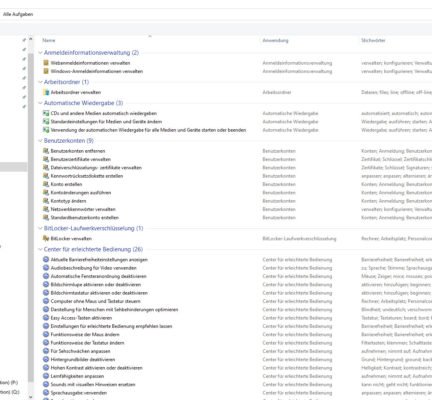
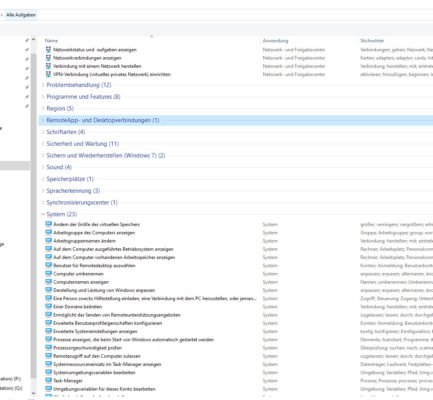
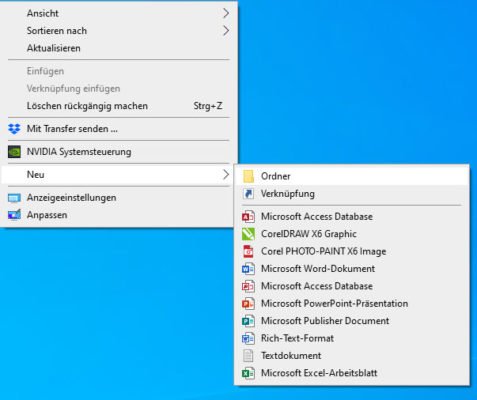
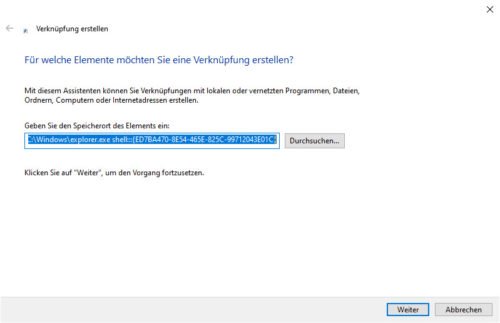
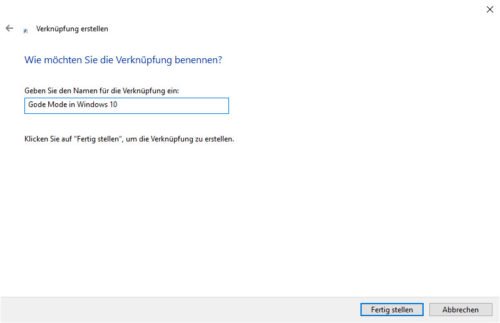
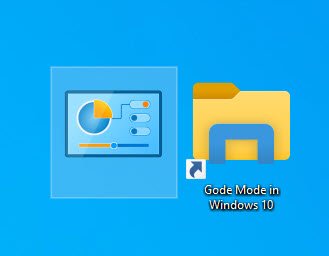

 Ø 4,31
Ø 4,31